2.2 Clientes
Dar de alta un cliente
Para dar de alta un cliente tenemos que pulsar en el icono «+» . A continuación, se abrirá una ventana donde tendremos que introducir un código para el nuevo cliente. Para validar el código, tenemos que pulsar la tecla «Entrar». Si es correcto, ya podremos pulsar en «Aceptar». El programa nos llevará a la pestaña «Ficha».
Ficha
En este apartado podemos introducir datos referentes al cliente.
En “Datos cliente” introducimos:
- Nombre, nombre comercial y CIF del cliente.
- Atención: nombre de la persona con quien solemos contactar.
- Fecha alta: podemos introducir la fecha manualmente (DD/MM/AAAA) o pulsar en la derecha del campo y servirnos del calendario del programa.
- Fecha: podemos introducir la fecha manualmente (DD/MM/AAAA) o pulsar en la derecha del campo y servirnos del calendario del programa.
- Es activo: aquí tenemos que seleccionar si este cliente ahora es activo o no.
- Código actividad: para buscar una actividad tenemos que introducir el código de la actividad o el dígito por el que empieza o también podemos escribir el nombre.
- Código colectivo: para buscar un colectivo tenemos que introducir el código del colectivo o el dígito por el que empieza o también podemos escribir el nombre.
- Código procedencia: para buscar una procedencia tenemos que introducir el código de la procedencia o el dígito por el que empieza o también podemos escribir el nombre.
En “Dirección cliente” introducimos la dirección del cliente.
En “Datos bancarios” introducimos la información relativa a la cuenta bancaria del cliente. Podemos validar el número de cuenta bancaria pulsando en .
En “Descuentos por familias” podemos ver los descuentos por familias de artículos que se le aplican al cliente.